在日常使用电脑的过程中,有时候我们希望电脑能够一直保持运行状态而不休眠。无论是下载大文件、进行长时间的数据处理还是观看视频等,设置电脑不休眠可以提高工作效率和用户体验。本文将为您介绍一些实用的技巧,帮助您轻松设置电脑不休眠。
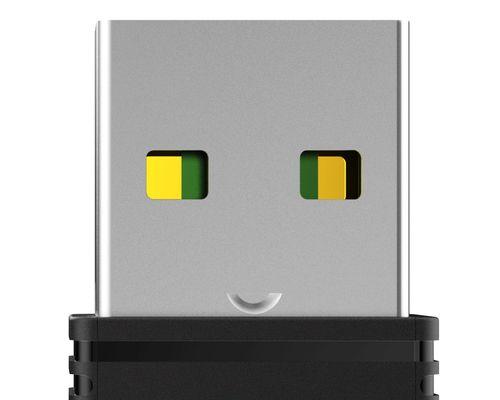
1.系统设置——控制面板
在开始菜单中点击“控制面板”选项,然后选择“系统和安全”——“电源选项”——“更改计划设置”。选择“更改高级电源设置”,展开“睡眠”选项。将“睡眠时间限制”设置为“从不”,保存设置。
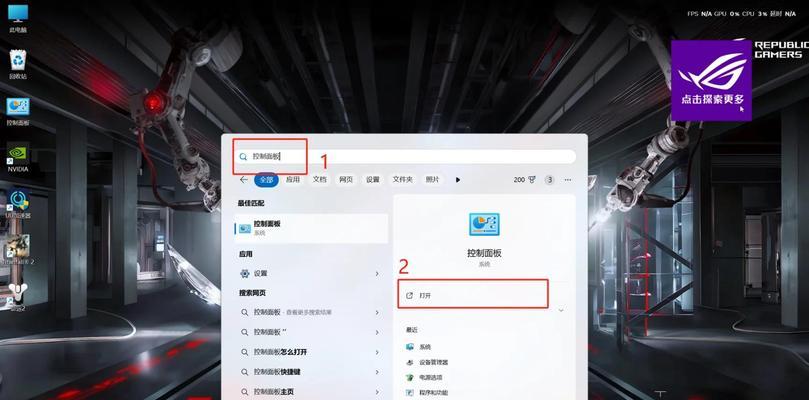
2.电源管理——高级设置
通过在“电源管理”中找到“高级设置”选项,找到“睡眠”设置,将其设为“从不”,点击确认保存。此方法适用于Windows系统。
3.命令行设置
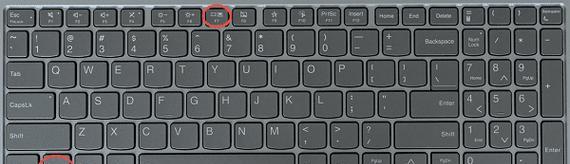
打开命令行界面(Win+R,输入cmd),输入命令“powercfg-change-standby-timeout-ac0”来关闭交流电源下的睡眠模式。
4.注册表编辑器设置
使用Win+R快捷键打开运行窗口,输入“regedit”打开注册表编辑器。找到路径“HKEY_LOCAL_MACHINE\SYSTEM\CurrentControlSet\Control\Power\PowerSettings\238C9FA8-0AAD-41ED-83F4-97BE242C8F20\7bc4a2f9-d8fc-4469-b07b-33eb785aaca0”,将“Attributes”键值改为“2”。
5.第三方软件辅助
可以使用一些第三方软件来辅助设置电脑不休眠,如Caffeine、Insomnia等。这些软件可以通过模拟按键或鼠标移动来防止电脑休眠。
6.媒体播放器设置
在观看视频或播放音乐时,很多媒体播放器都有自动防止电脑休眠的选项,勾选该选项即可保持电脑一直运行。
7.网络设置
在控制面板中找到“网络和共享中心”选项,点击“更改适配器设置”。找到当前正在使用的网络连接,右键点击选择“属性”,然后点击“配置”——“电源管理”,取消“允许计算机关闭此设备以节约电源”选项。
8.任务计划设置
使用任务计划程序(TaskScheduler)来设置定时任务,以一定的时间间隔运行命令或脚本,防止电脑休眠。
9.更改注册表设置
在注册表编辑器中找到路径“HKEY_LOCAL_MACHINE\SYSTEM\CurrentControlSet\Control\Power\PowerSettings\238C9FA8-0AAD-41ED-83F4-97BE242C8F20\12bbebe6-58d6-4636-95bb-3217ef867c1a”,将“Attributes”键值改为“2”。
10.禁用节能功能
在控制面板中找到“节能选项”(PowerOptions),选择“更改计划设置”,点击“更改高级电源设置”。将“节能功能”中的相关选项设为“从不”。
11.关闭屏幕保护
在桌面上右键点击,选择“个性化”——“屏幕保护程序”,将屏幕保护设为“无”,勾选“在登录时显示屏幕保护程序”。
12.防止硬盘休眠
打开控制面板,在搜索框中输入“电源选项”,选择“更改计划设置”。点击“更改高级电源设置”,找到“硬盘”选项,将其设为“从不”。
13.检查驱动程序
某些驱动程序可能会导致电脑自动休眠,确保所有的驱动程序都是最新版本,避免不必要的休眠。
14.设置媒体播放器
在媒体播放器中设置循环播放或连续播放,防止电脑在媒体播放过程中休眠。
15.优化电源计划
根据自己的使用习惯和需求,可以自定义电源计划来设置电脑不休眠。
通过以上实用技巧,我们可以轻松地设置电脑不休眠,提高工作效率和用户体验。根据不同的需求和操作系统,选择适合自己的方法来设置电脑不休眠,让我们的电脑一直保持运行状态。







